この記事では、エックスサーバーで独自ドメインを追加する方法を解説します。
独自ドメインを追加する
エックスサーバーで独自ドメインの追加はサーバーパネルから行えます。まずはサーバーパネルにログインしましょう。
サーバーパネルへログインできたら、ドメイン欄にあるドメイン設定をクリックします。

ドメイン設定画面が表示されます。
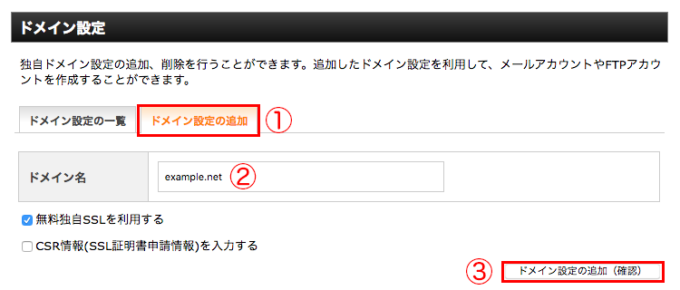
- まず、ドメイン設定の追加タブを選択します。
- 表示が切り替わるので、ドメイン名に追加したいドメインを入力します。
- 最後に、ドメイン設定の追加(確認)ボタンをクリックします。
注意
ドメイン名欄の下にある「CSR情報(SSL証明書申請情報)を入力する」のチェックは外しておきます。「無料独自SSLを利用する」にはチェックを入れておきましょう。
確認画面が表示されますので、ドメイン設定の追加(確定)ボタンをクリックします。
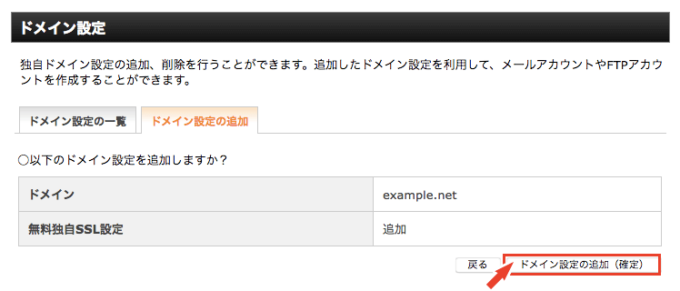
ドメインの追加が完了すると、次のような画面が表示されます。
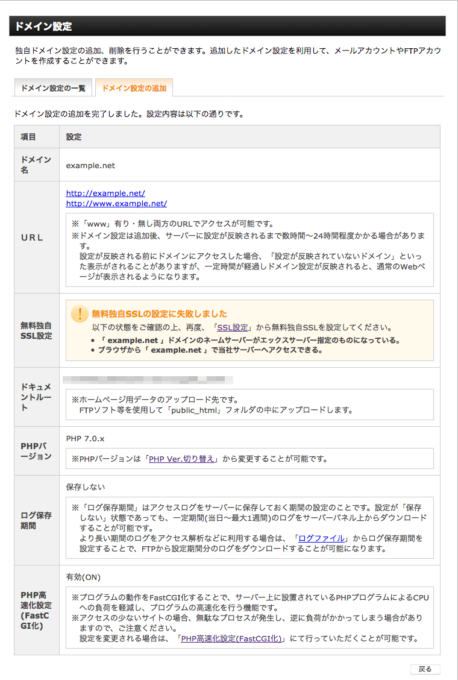
これでドメインの追加は完了です。
ドメインのSSL対応を行う
先ほどのドメイン設定完了画面で、次のような表示が出ているかと思います。出ていない方は、以下で説明する作業は不要です。

まずは、画像の記載してある通りに、追加したドメインのネームサーバーをエックスサーバー指定のものに変更してください。
| タイトル | 入力欄 |
|---|---|
| 1プライマリネームサーバー | ns1.xserver.jp |
| 2セカンダリネームサーバー | ns2.xserver.jp |
| 3 | ns3.xserver.jp |
| 4 | ns4.xserver.jp |
| 5 | ns5.xserver.jp |
参考:ネームサーバーの設定|レンタルサーバー[エックスサーバー]
注意
ネームサーバーの変更は、各レジストリ(お名前.comやムームードメインなどのドメイン取得サービス)で行うことができます。
変更を終えたら、サーバーパネルのドメイン欄よりSSL設定をクリックします。
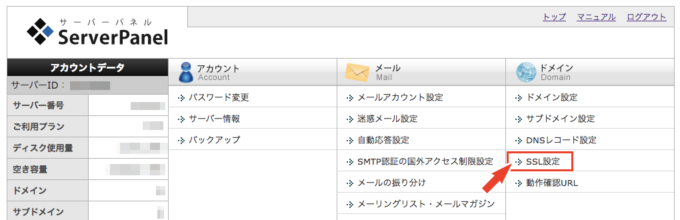
SSL設定画面が表示されます。
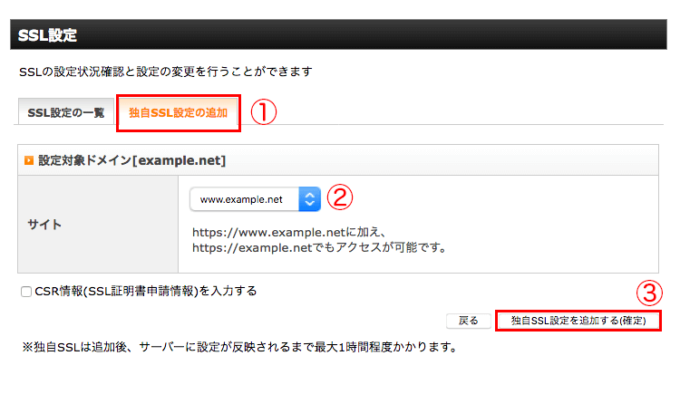
- まず、独自SSL設定の追加タブに切り替えます。
- 続いて、サイト欄でSSL設定を行いたいドメインを選択します。
- 最後に独自SSL設定を追加する(確定)ボタンをクリックします。
独自SSL設定が完了したら、次のような画面が表示されます。設定が反映されるまで時間がかかるので、少し待ちましょう。
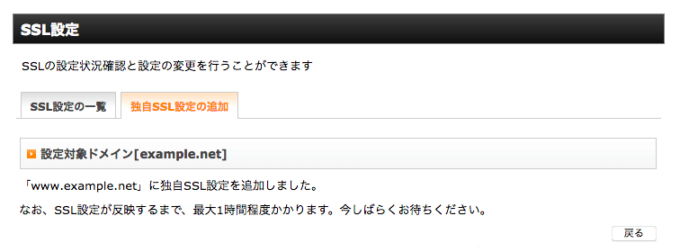
独自SSL設定が反映された状態で追加したドメインにアクセスすると、次のような画面が表示されます。
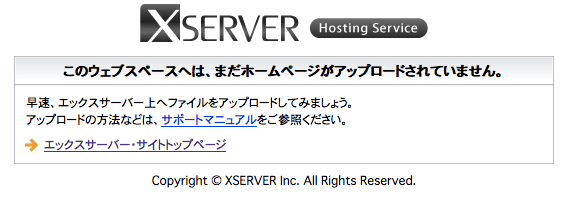
以上でドメインのSSL対応は完了です。


